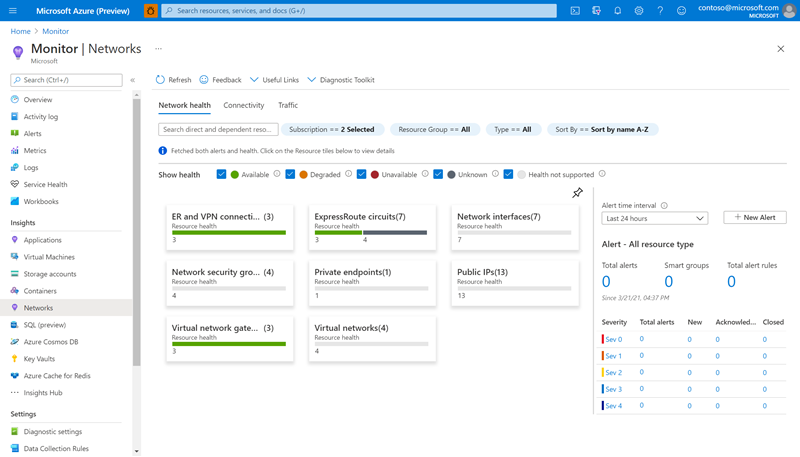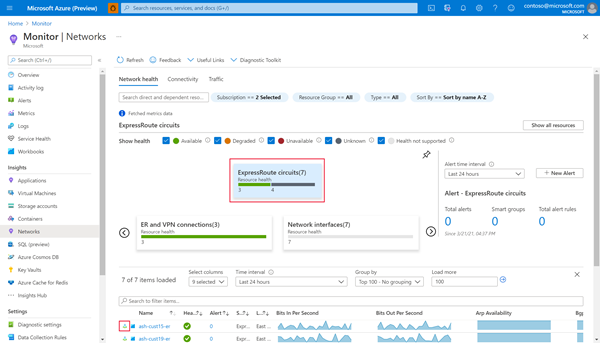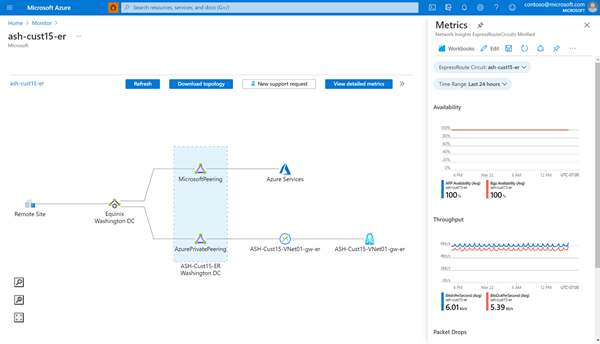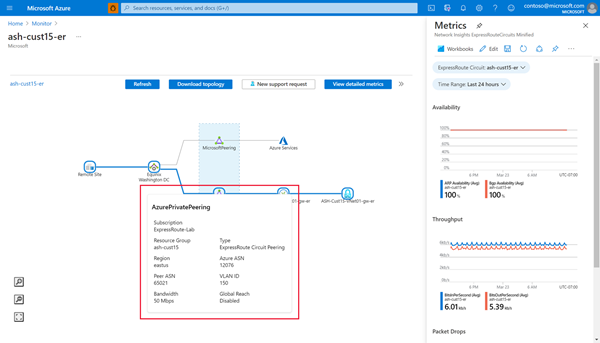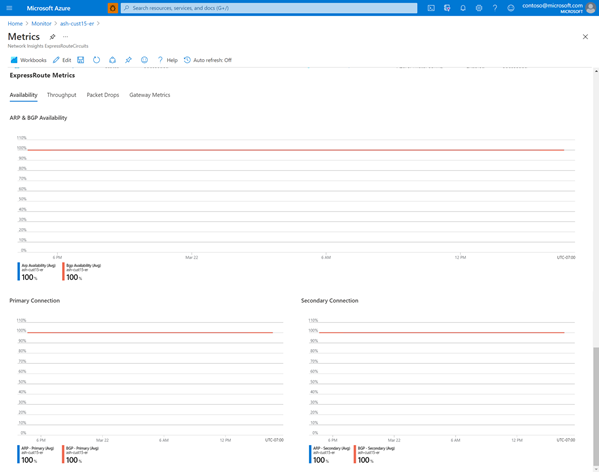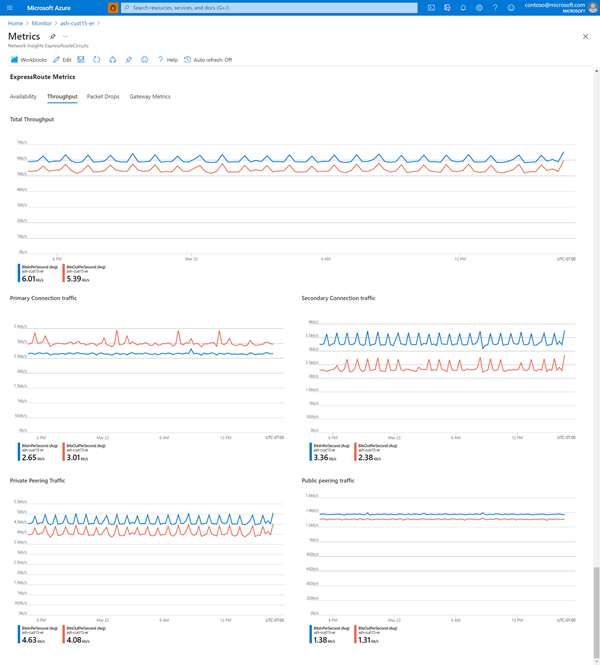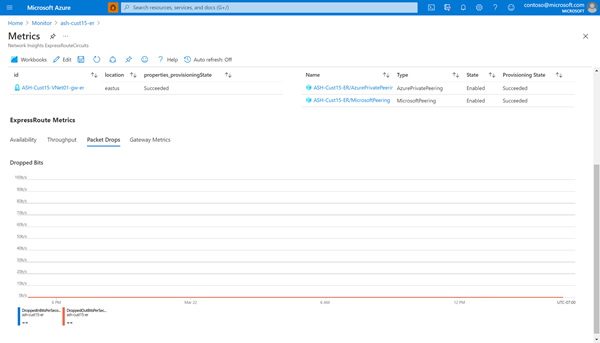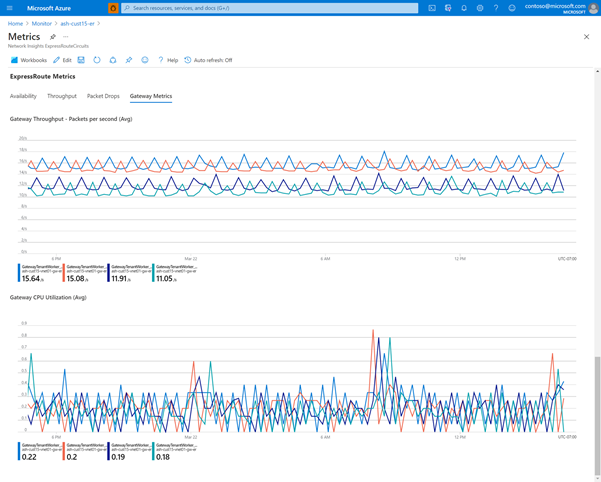Přehledy Azure ExpressRoute s využitím přehledů sítě
Tento článek vysvětluje, jak vám služba Network Insights může pomoct zobrazit metriky a konfigurace ExpressRoute na jednom místě. Prostřednictvím služby Network Insights můžete zobrazit topologické mapy a řídicí panely stavu, které obsahují důležité informace o ExpressRoute, aniž byste museli provádět další nastavení.
Vizualizace funkčních závislostí
Přejděte na stránku Azure Monitoru a pak vyberte Sítě.
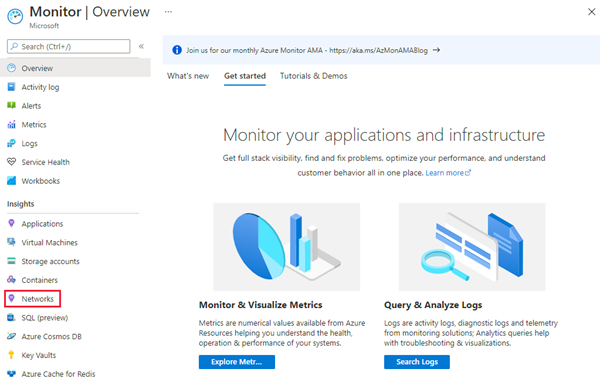
Vyberte kartu Okruhy ExpressRoute .
Pak vyberte tlačítko topologie pro okruh, který chcete zobrazit.
Zobrazení funkčních závislostí poskytuje jasnou představu o nastavení ExpressRoute a popisuje vztah mezi různými komponentami ExpressRoute (partnerské vztahy, připojení, brány).
Pokud chcete zobrazit informace o konfiguraci, najeďte myší na libovolnou komponentu v mapě topologie. Pokud například najedete myší na součást partnerského vztahu ExpressRoute, zobrazí se podrobnosti, jako je šířka pásma okruhu a povolení služby Global Reach.
Zobrazení podrobného a předem načteného řídicího panelu metrik
Po kontrole topologie nastavení ExpressRoute pomocí zobrazení funkčních závislostí vyberte Zobrazit podrobné metriky a přejděte do zobrazení podrobných metrik, abyste pochopili výkon vašeho okruhu. Toto zobrazení nabízí uspořádaný seznam propojených prostředků a bohatý řídicí panel důležitých metrik ExpressRoute.
Část Propojené prostředky obsahuje seznam připojených bran ExpressRoute a nakonfigurovaných partnerských vztahů, podle kterých můžete přejít na odpovídající stránku prostředku.

Oddíl Metriky ExpressRoute obsahuje grafy důležitých metrik okruhů napříč kategoriemi Dostupnost, Propustnost, Zahodování paketů a Metriky brány.
Dostupnost
Karta Dostupnost sleduje dostupnost protokolu ARP a protokolu BGP a vykresluje data pro okruh jako celek i pro individuální připojení (primární a sekundární).
Poznámka
Během údržby mezi hraniční sítí Microsoftu a základní sítí se dostupnost protokolu BGP zobrazí mimo provoz, i když relace protokolu BGP mezi hraničními zařízeními zákazníka a microsoftem zůstane vzhůru. Pokud chcete získat informace o údržbě mezi Microsoft Edge a základní sítí, ujistěte se, že máte zapnutá a nakonfigurovaná upozornění na údržbu.
Propustnost
Podobně karta Propustnost vykresluje celkovou propustnost příchozího a výchozího provozu okruhu v bitech za sekundu. Můžete také zobrazit propustnost pro jednotlivá připojení a každý typ nakonfigurovaného partnerského vztahu.
Zahazování paketů
Karta Zahozené pakety vykresluje vynechané bity za sekundu pro příchozí a výchozí přenosy přes okruh. Tato karta poskytuje snadný způsob monitorování problémů s výkonem, ke kterým může dojít, pokud pravidelně potřebujete nebo překračujete šířku pásma okruhu.
Metriky brány
Nakonec se karta Metriky brány naplní grafy klíčových metrik pro vybranou bránu ExpressRoute (v části Propojené prostředky). Tuto kartu použijte, když potřebujete monitorovat připojení ke konkrétním virtuálním sítím.
Další kroky
Nakonfigurujte připojení ExpressRoute.